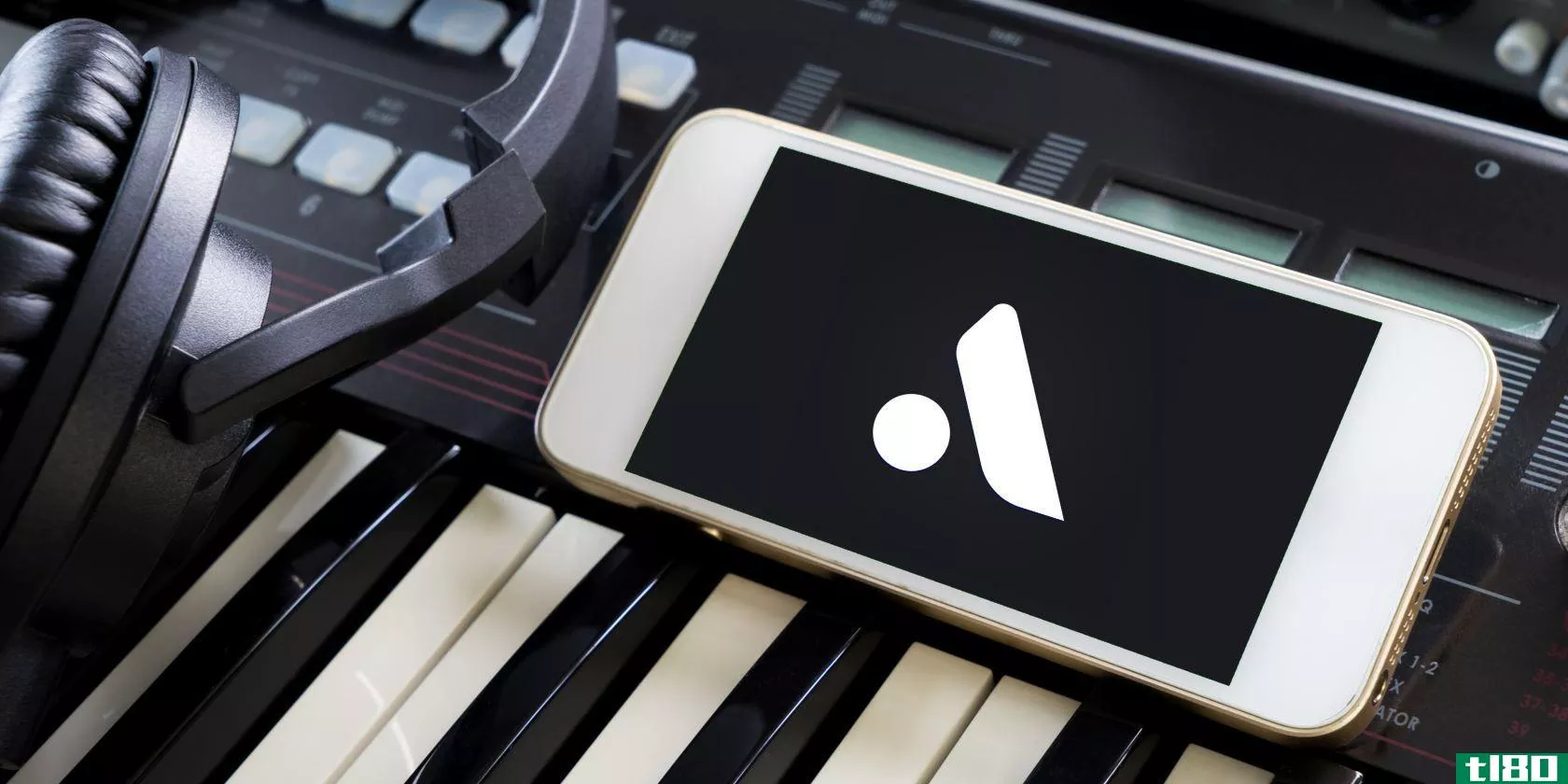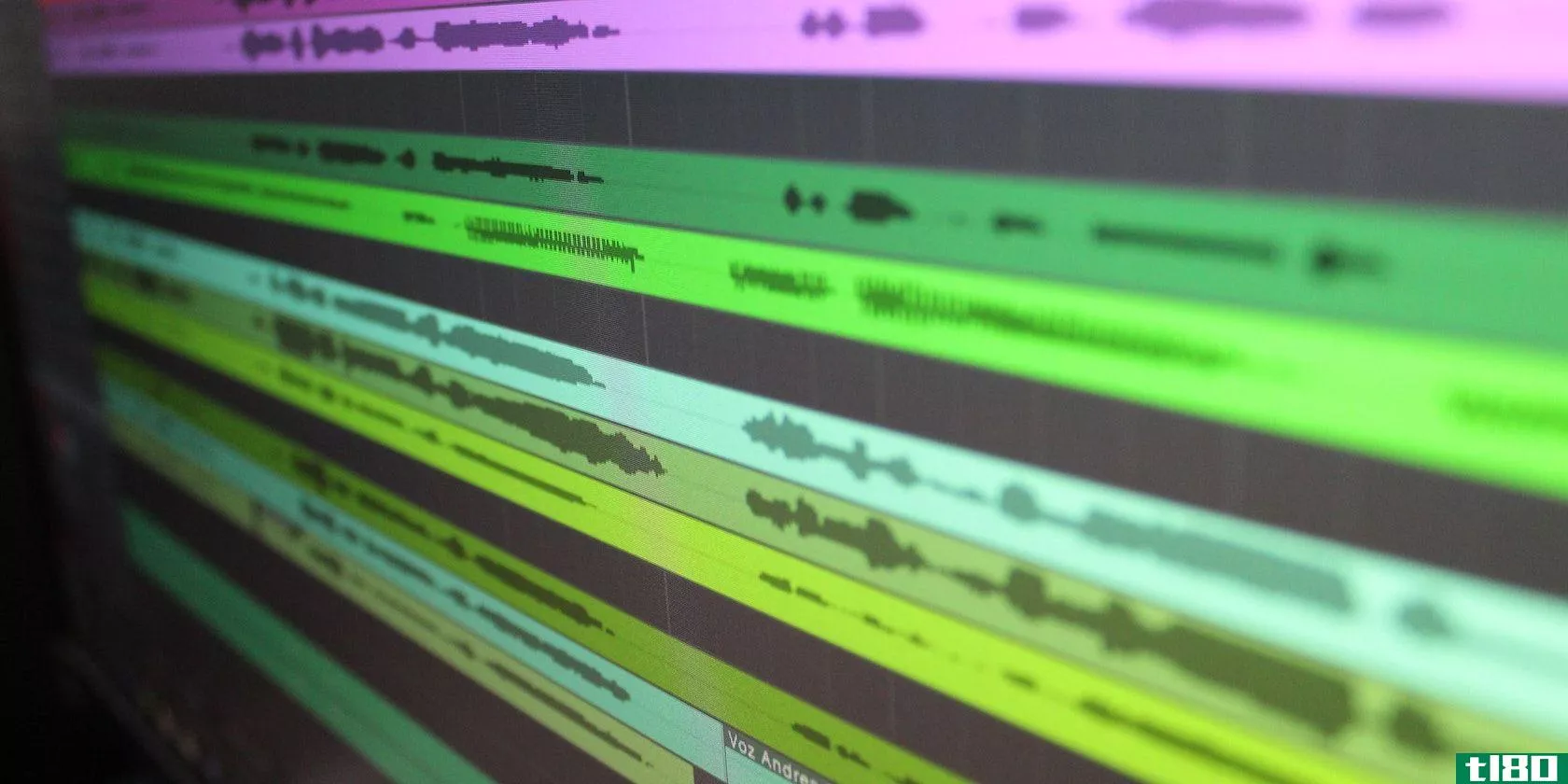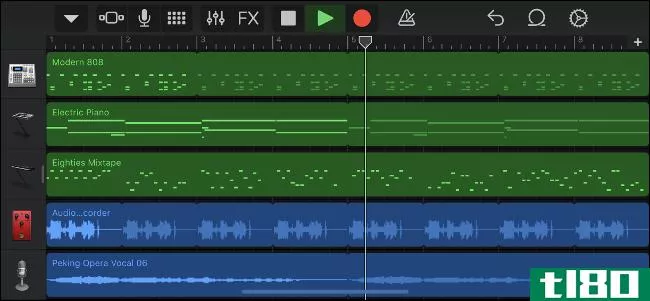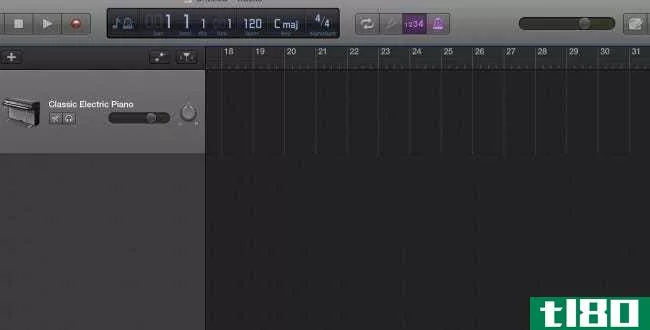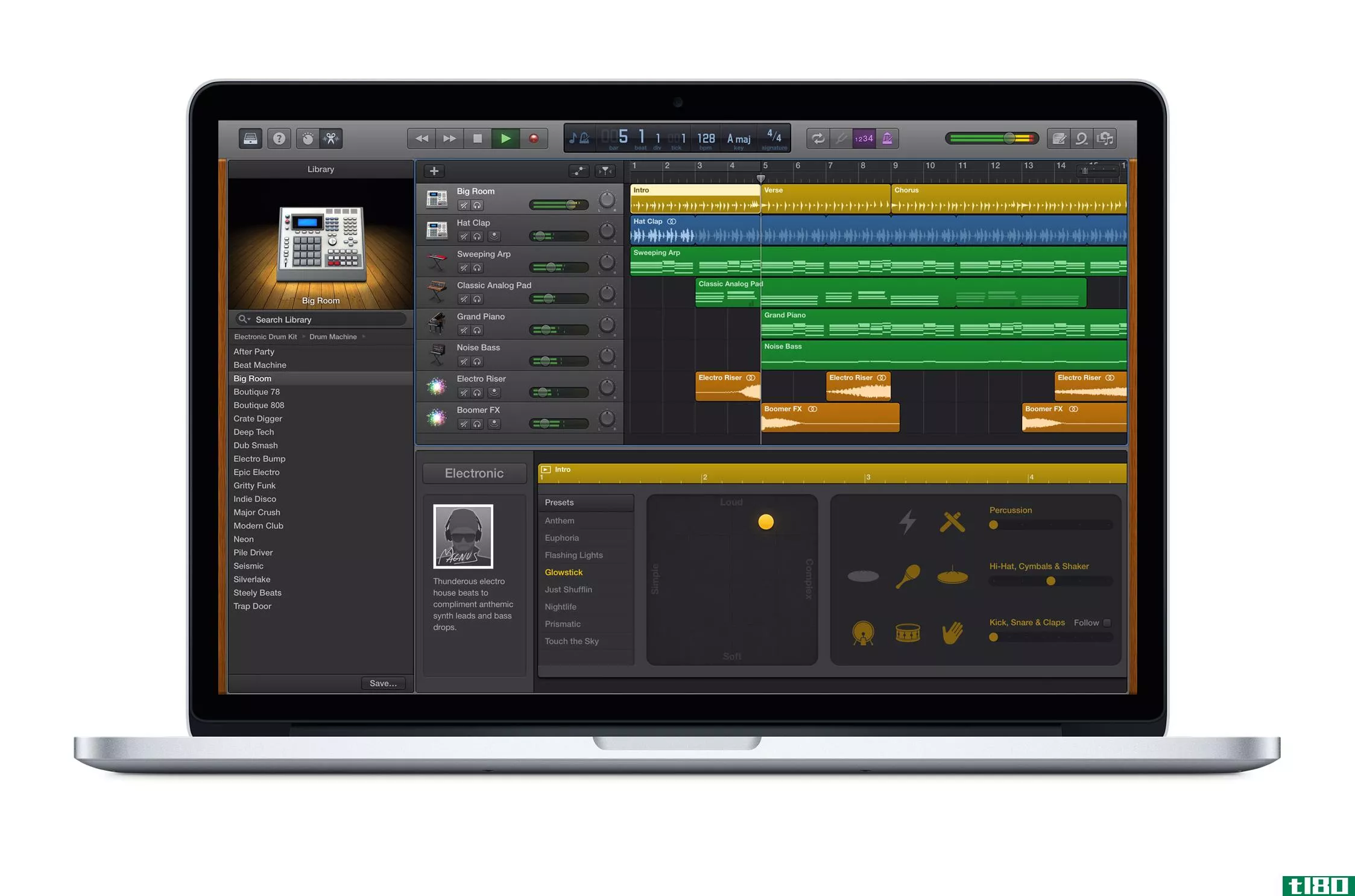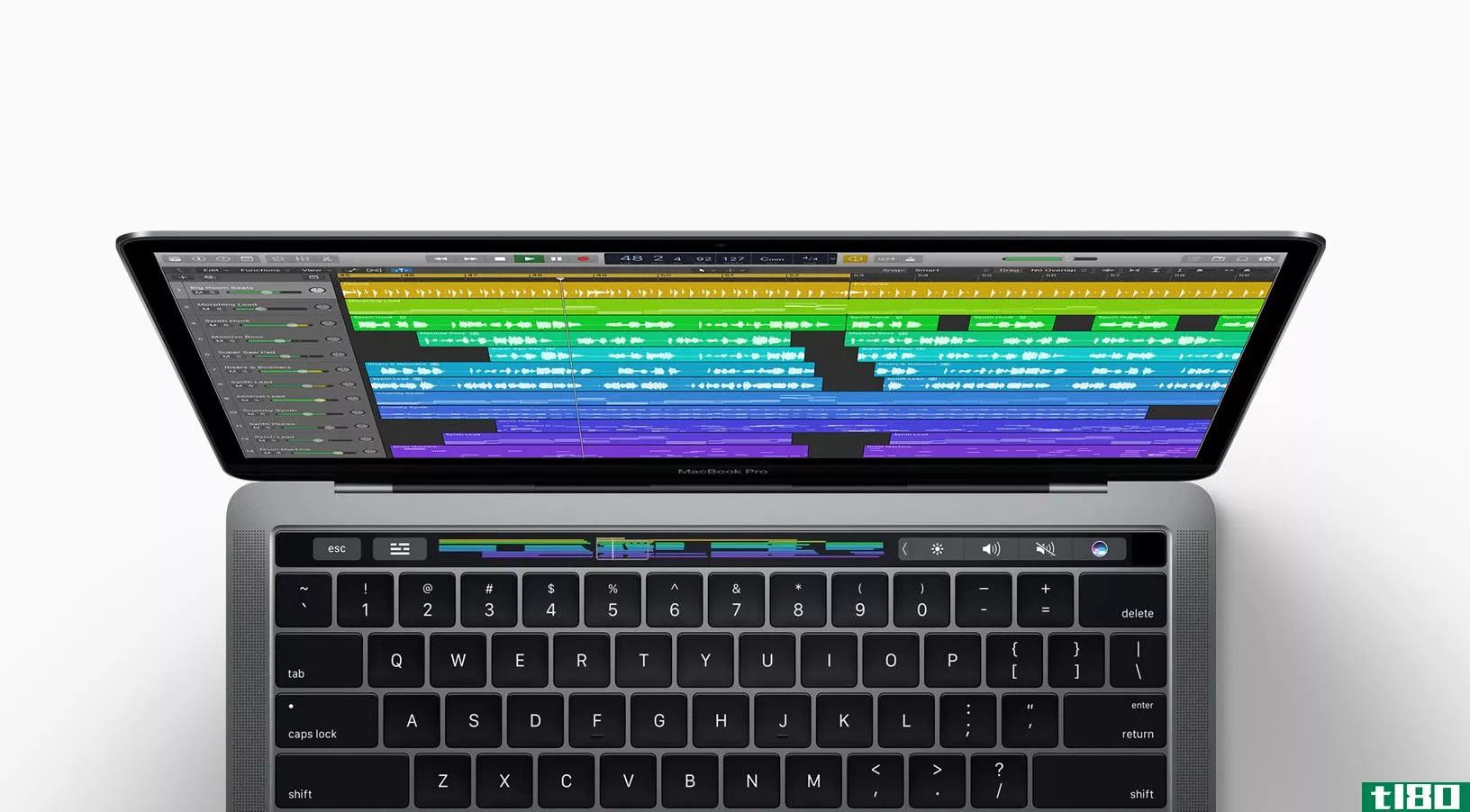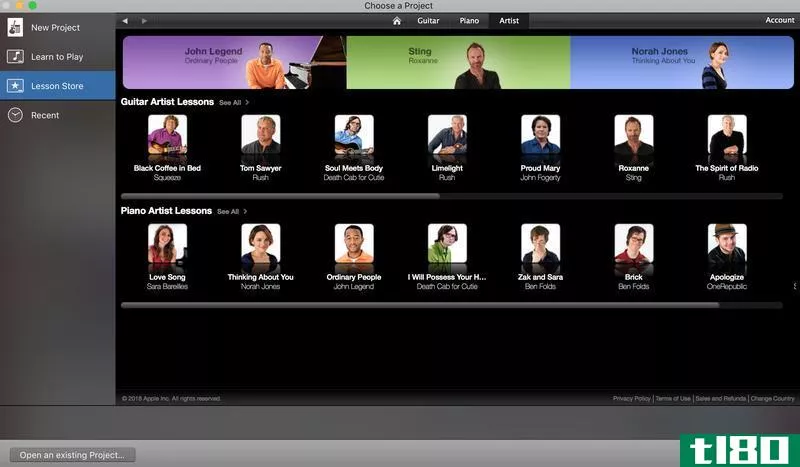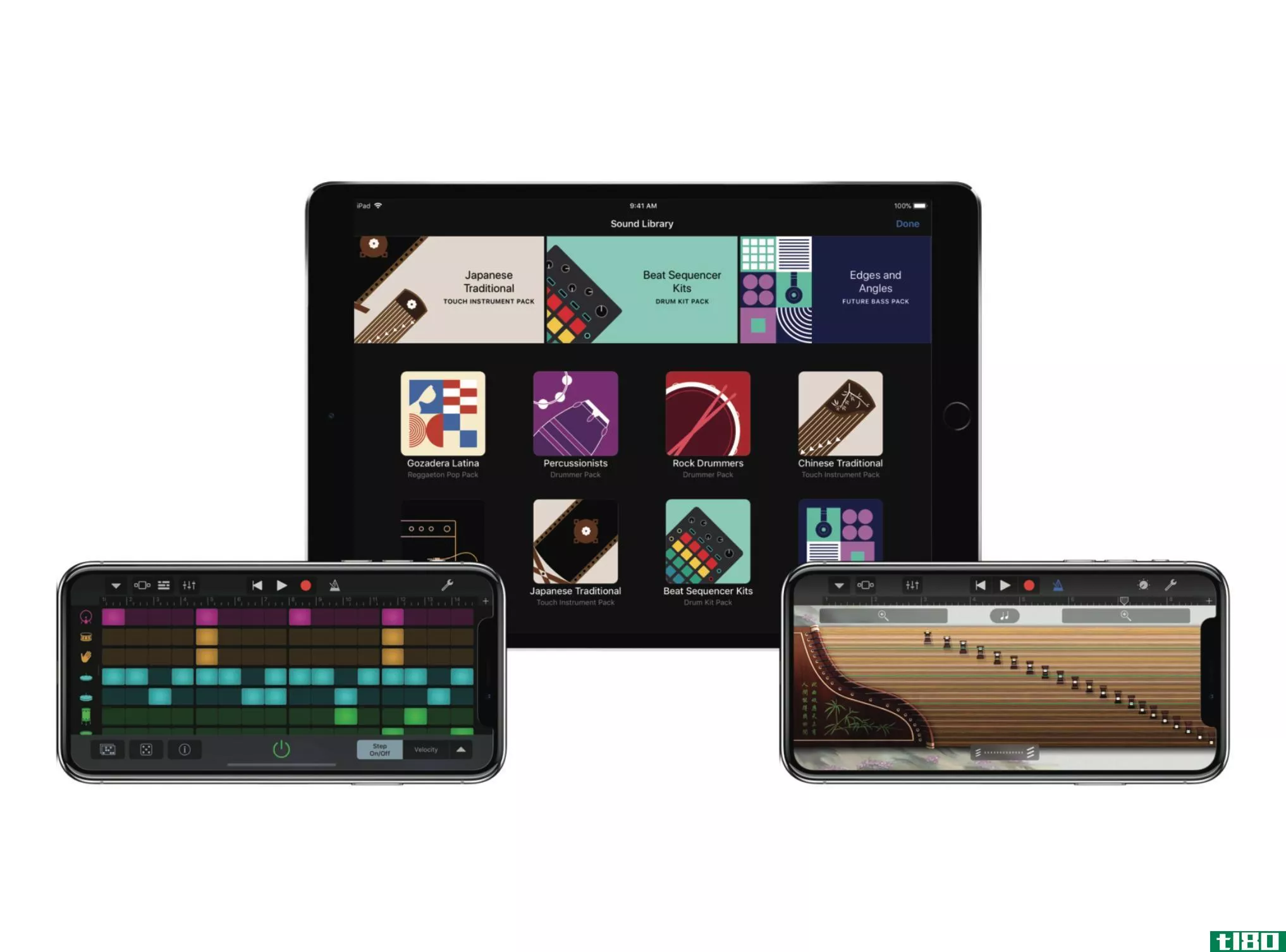如何用garageband作曲(compose music using garageband)
第1部分第1部分(共5部分):创建新文件
- 1开放式车库带。单击GarageBand应用程序图标,它类似于吉他。你可以在Launchpad或Applications文件夹中找到它。
- 2点击文件。它在GarageBand窗口的左上角。这样做会提示一个下拉菜单。
- 3.点击新建…。您可以在下拉菜单中找到此选项。
- 4点击空项目。在窗户的左边。
- 5调整音乐的细节。在窗口底部,您应该会看到一个音乐项目列表,它决定了项目的整体风格(如果没有,请先单击窗口左下方的“详细信息”三角形)。您可以更改以下任何选项:节奏-指示歌曲的BPM(每分钟节拍)。密钥签名-表示播放歌曲的密钥。时间特征-表示每个测量的拍数。输入设备-确定音乐输入方法(例如USB MIDI键盘)。输出设备-确定Mac将使用哪些扬声器输出音乐。
- 6.点击选择。在窗户的底部。
- 7选择音频类型。在大多数情况下,您会希望单击绿色软件乐器选项,因为这样做将允许您添加和编辑Mac的GarageBand库中的声音,以及将Mac的键盘用作钢琴。如果你想使用插入Mac的真正的MIDI乐器演奏,你也可以选择吉他或钢琴选项。如果要在曲目中添加鼓手,请单击鼓手选项。
- 8单击创建。在窗户的底部。这样做将创建新的、空的GarageBand项目。在这一点上,你可以自由地开始创作你的歌曲。

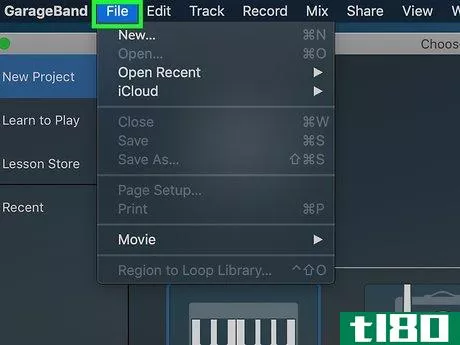
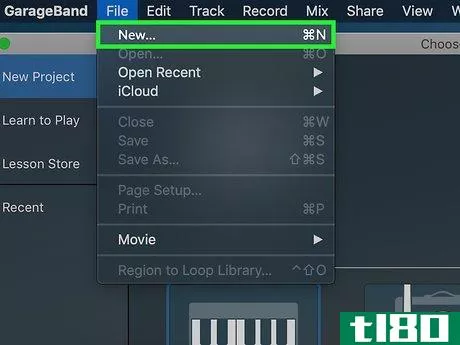
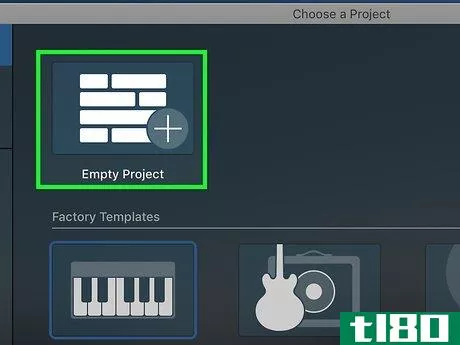
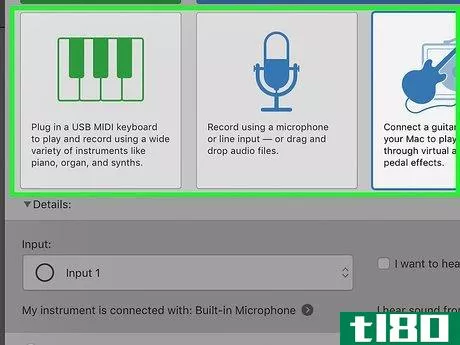
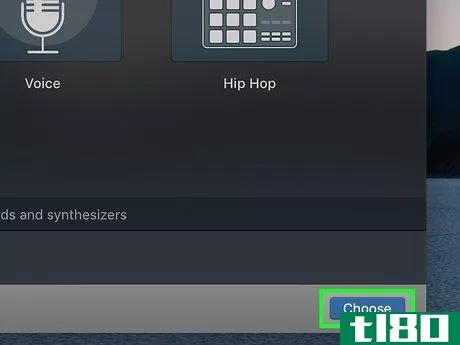
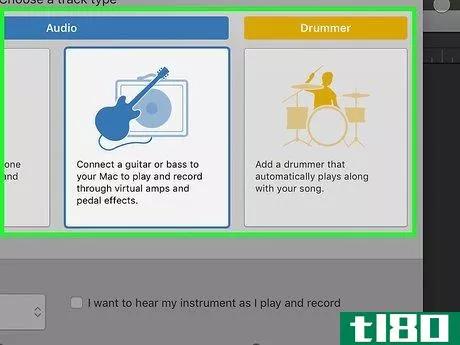
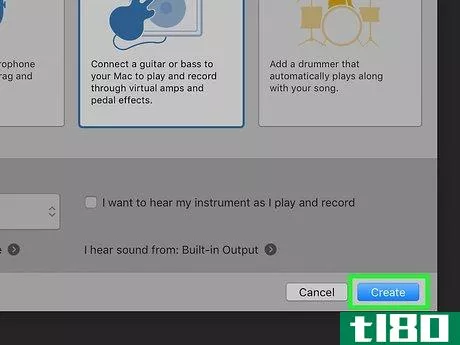
第2部分第2部分,共5部分:建立车库乐队
- 1确定你想要创作的音乐类型。在你开始在GarageBand作曲之前,你应该对你想使用的乐器和你想操作的体裁有一个大致的了解。
- 2下载GarageBand声音库。当你第一次加载GarageBand时,很多可用的声音都没有打包。您可以通过以下操作免费下载这些声音:单击屏幕左上角的GarageBand。选择声音库单击下载所有可用声音,然后按屏幕上的提示进行操作。
- 3如果需要,安装MIDI键盘。MIDI乐器通常通过USB电缆连接,因此Mac电脑可能需要USB 3.0至USB-C适配器。如果你有MIDI键盘,你可以跳到下一部分。如果没有MIDI键盘,请跳过此步骤。
- 4打开音乐打字窗口。单击窗口菜单项,然后在结果下拉菜单中单击显示音乐类型。这将显示一个可以用来复制钢琴键盘键的键列表。
- 5更改音乐输入设置。如有必要,您可以通过以下操作更改音乐输入首选项:键盘部分-单击并拖动窗口顶部的滑块(向左或向右),以更改正在使用的键盘部分。俯仰弯曲-按窗口左上侧列出的+或-键可升高或降低该值。倍频程-按窗口左下角列出的+或-键可提高或降低该值。速度-按窗口右下角列出的+或-键可提高或降低该值。
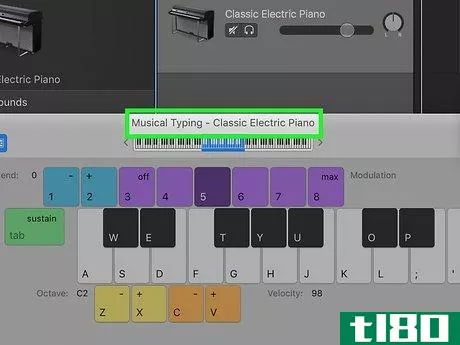
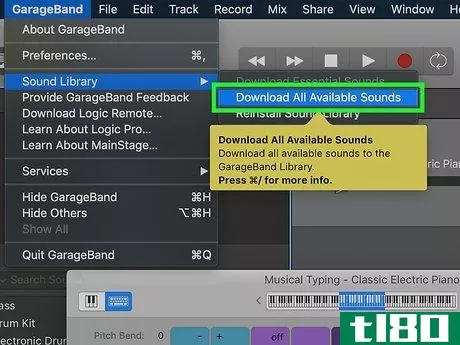

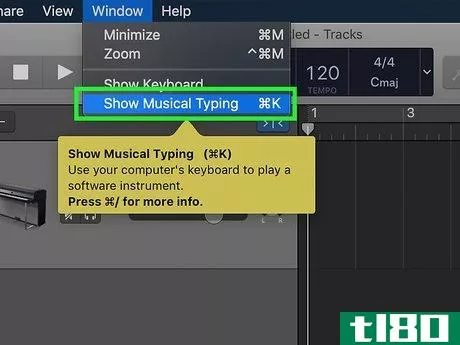
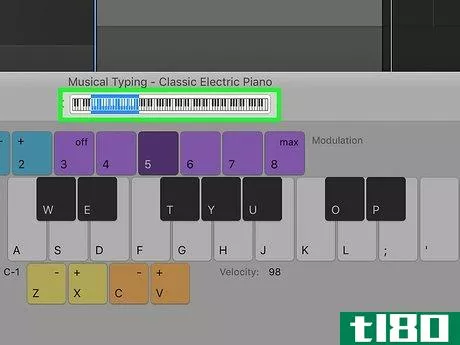
第3部分第3部分,共5部分:创作音乐
- 1点击轨道。它是屏幕顶部的一个菜单项。单击它会提示一个下拉菜单。
- 2点击新曲目…。您可以在下拉菜单顶部附近找到此选项。
- 3点击软件仪器。它在弹出窗口的左侧。
- 4点击创建。此选项位于弹出窗口的底部。这样做会为你的GarageBand项目添加一首新曲目。
- 5.选择一种乐器。在窗口左侧的“库”部分,选择乐器类别,然后单击要用于新曲目的特定乐器。您可以先单击曲目框右侧的旋钮图标,然后在弹出窗口中更改任何必要的设置,从而编辑曲目的首选项。
- 6.打开音乐打字窗口。单击窗口,然后单击显示音乐类型。这将确保您在录制音乐时有一个参考。
- 7.点击“记录”按钮。窗户顶部有一个红色的圆圈。
- 8.演奏你的乐器。当四个节拍器单击“播放”后,您可以通过按与要播放的音符相关的键盘键开始播放乐器。
- 9.停止录音。再次点击“记录”按钮进行记录。这将保存你的曲目。
- 10.循环记录的仪器。单击并拖动录制的曲目的右上角,将其延伸到循环中。
- 11分开一条赛道。如果要将曲目分割为两个可以独立移动的独立片段,请将播放头拖动到要分割片段的位置,然后按⌘ 命令+T。
- 12添加并录制更多曲目。为音乐添加主曲目后,可以使用不同的乐器(例如低音或合成器)添加其他曲目。
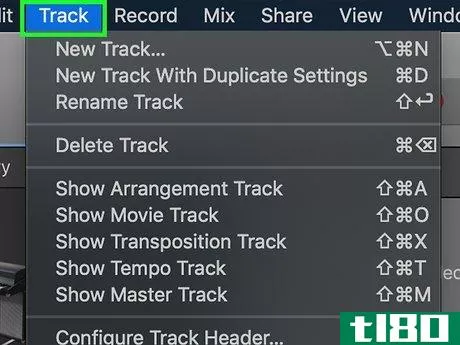
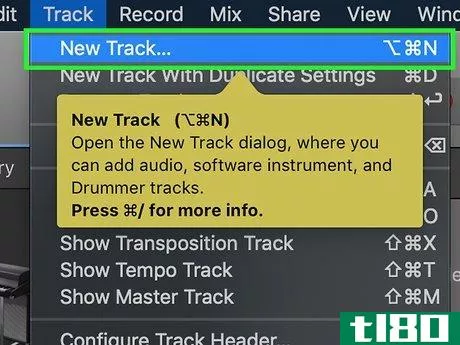
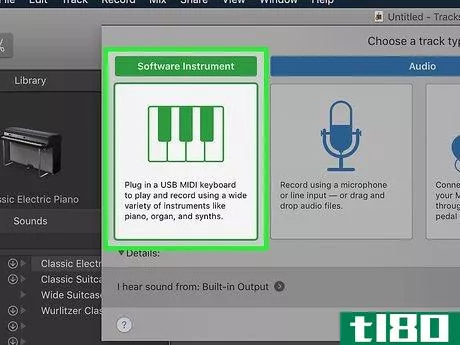
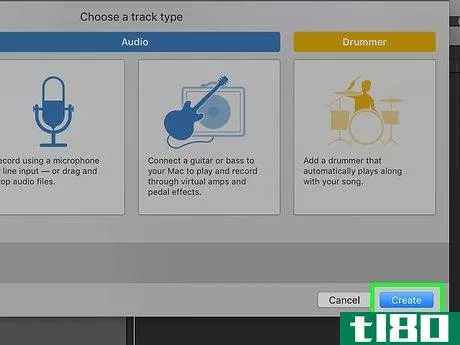
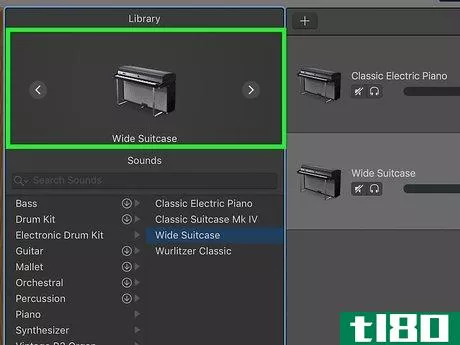
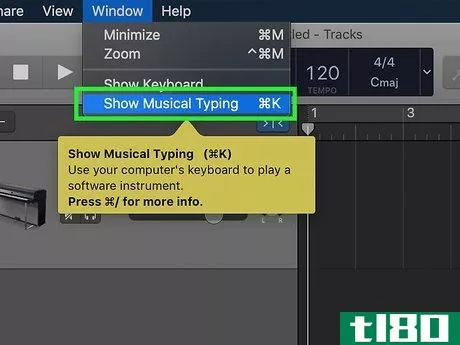
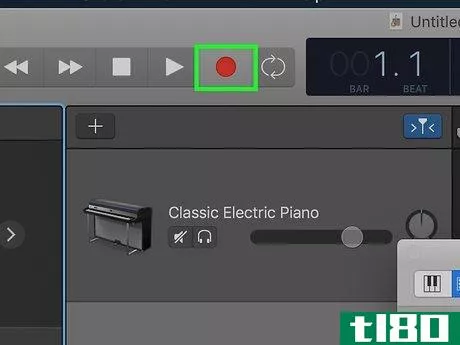

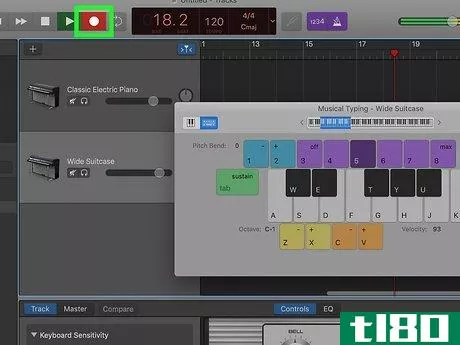
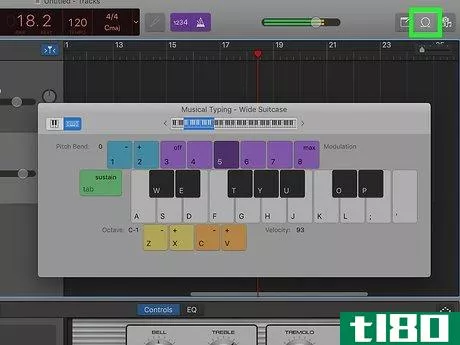
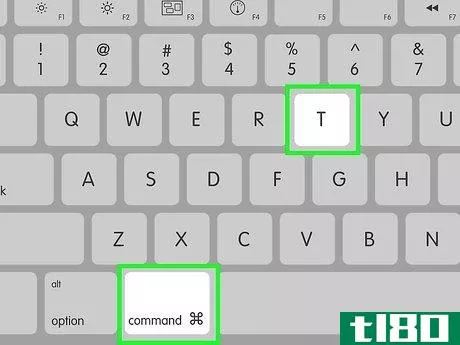
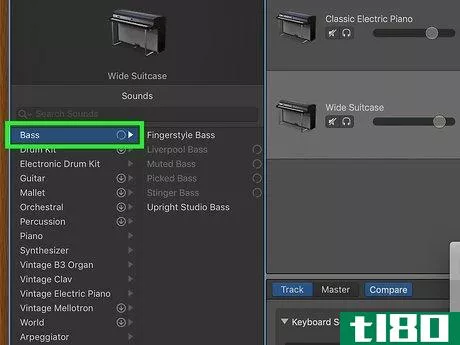
第4部分第4部分,共5部分:添加循环
- 1单击“循环”图标。它是GarageBand窗口右上角的一个环形图标。这样做会打开页面右侧的循环浏览器。
- 2找到要使用的循环。滚动浏览可用循环列表,直到找到一个听起来有趣的循环。通过单击循环浏览器顶部的“乐器”、“流派”或“语气”选项卡,可以按乐器、流派或语气对循环进行排序。循环是彩色编码的:蓝色循环是预先录制的声音,绿色循环是可编辑的歌曲片段,黄色循环是鼓。
- 3.回顾循环。点击一个循环来听一遍。这样做不会将循环添加到项目中。
- 4将循环添加到项目中。如果您非常喜欢该循环,可以将其添加到项目中,请单击并将其拖动到主项目窗口中。
- 5.重新排列循环。单击并向左或向右拖动一个循环,以在构图中更早或更晚地定位它,或向上或向下移动它以更改其在GarageBand窗口中的位置。
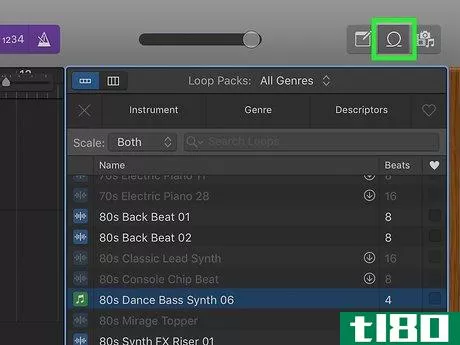
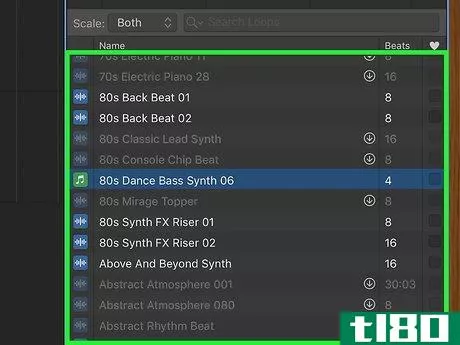
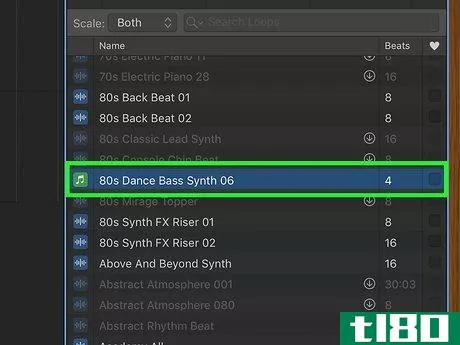
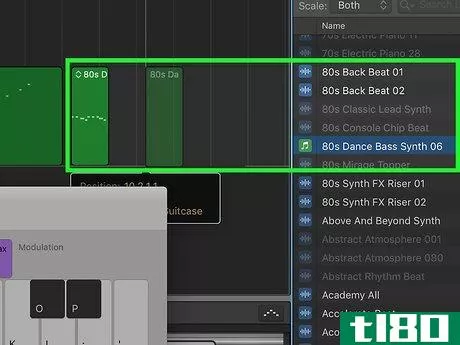
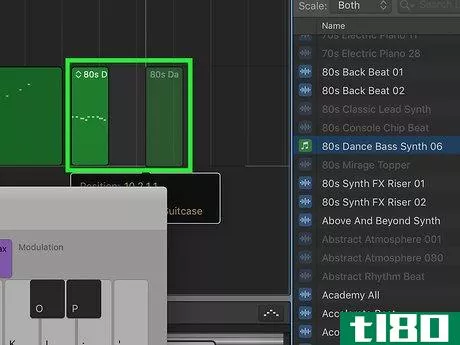
第五部分第五部分:发布你的歌曲
- 1点击分享。它是屏幕顶部的一个菜单项。单击它会提示一个下拉菜单。
- 2单击“导出到磁盘…”…。您可以在共享下拉菜单中找到此选项。这样做会打开一个弹出窗口。
- 3更改音乐文件的信息。在导出弹出窗口中,可以调整以下任何选项:名称-在此文本框中键入首选名称。位置-单击“位置”下拉框,然后从结果菜单中选择文件位置。格式-单击“格式”下拉框,然后从菜单中选择格式(如MP3)。质量-从该菜单中选择音频质量。
- 4点击导出。在窗户的底部。这样做将促使GarageBand开始将整个项目导出到一个文件中。
- 5.展示你的档案。导出GarageBand文件后,双击该文件即可在iTunes中播放。您将在从“Where”菜单中选择的位置找到您的文件。
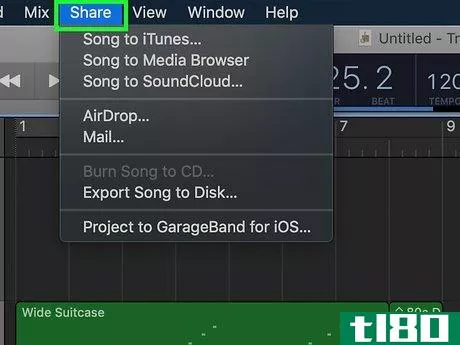
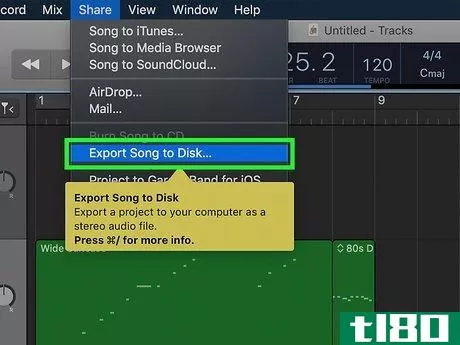
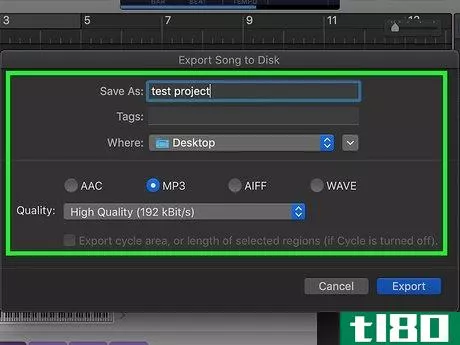
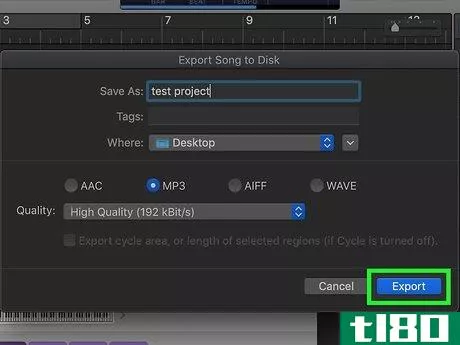
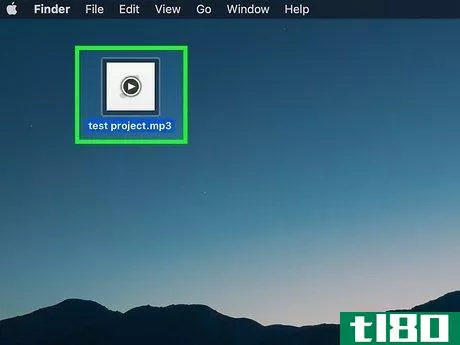
- 启动GarageBand后,将打开您最近的项目文件。
- GarageBand也可以作为应用程序在iOS 10+iPhone和iPad上使用,不过在移动平台上使用GarageBand比在Mac上使用它的限制要大得多。
- 发表于 2022-03-16 18:37
- 阅读 ( 64 )
- 分类:IT
你可能感兴趣的文章
越过garageband:用auxy为iphone和ipad制作音乐
苹果可能已经为所有Mac和iOS用户免费提供了GarageBand,但还有一款免费应用程序正在吞噬我的业余时间,叫做Auxy。这款应用荣获2016年苹果设计奖,在易用性和强大功能之间划出了一条很好的界限,成为迄今为止最好的iOS音乐创作...
- 发布于 2021-03-14 13:08
- 阅读 ( 177 )
garageband与audacity:最佳音乐制作软件之比较
...Ableton Live、FL Studio或Logic Pro掏大钱,否则你几乎只能选择GarageBand或Audacity。 ...
- 发布于 2021-03-15 08:16
- 阅读 ( 384 )
garageband使用指南
... 当谈到初学者友好,免费的数字音乐**,GarageBand是首屈一指的。它随每一台Mac和iPhone提供,完全免费,让初学音乐的人和录音师学会如何使用一些强大的工具。在本教程中,我们将向您展示如何使用GarageBand。 ...
- 发布于 2021-03-17 18:28
- 阅读 ( 266 )
windows上音乐制作的6个最佳garageband备选方案
你是一个Windows用户,对GarageBand的话题很感兴趣吗?有很多与Windows兼容的程序和应用程序可以做同样多的事情,如果不是更多的话。以下是可以在PC上运行的苹果音乐**软件的最佳替代品。 ...
- 发布于 2021-03-23 08:18
- 阅读 ( 521 )
如何免费下载苹果的garageband艺术家课程
GarageBand的最新更新不仅为经验丰富的音乐家带来了一些东西,也为你们这些刚刚起步的人带来了一些东西。除了1000多个新的循环和音效,苹果公司已经完全放弃了4.99美元的艺术家课程价格。 ...
- 发布于 2021-03-24 08:07
- 阅读 ( 199 )
如何在mac上使用garageband一次录制多个实况曲目
GarageBand是一个伟大的,免费的数字音频工作站(DAW)的创意,如音乐家和播客谁使用Mac电脑。下面是如何使用它一次录制多个乐器。 ...
- 发布于 2021-03-28 02:13
- 阅读 ( 412 )
苹果在最后一次更新后关闭了它的音乐备忘录应用程序
...期以来,苹果一直以其iOS音乐**应用来迎合创意社区。像GarageBand这样的工具已经被证明非常受音乐家的欢迎,提供了一个伟大的,无障碍的音乐**体验。苹果音乐、HomePod、AirPods和iPod也让苹果成为音乐的代名词。 ...
- 发布于 2021-03-29 03:19
- 阅读 ( 187 )
如何在garageband上进行节拍
如果你拥有一台Mac电脑,你就会自动拥有GarageBand,这是一款功能强大的软件,可以**你能想到的大多数音乐。与传统的数字音频工作站(DAW)软件不同,它易于使用,您甚至不需要知道如何演奏乐器就可以使用它。 ...
- 发布于 2021-03-29 08:43
- 阅读 ( 232 )
免费下载:iphone和ipad的garageband是必不可少的
GarageBand于2004年开始在Mac上使用,并迅速成为一款简单但功能丰富的音乐**应用程序。近20年后,iPhone和iPad的GarageBand继续给人留下深刻印象。它是完全免费的,完全用户友好,并提供了几个小时的乐趣。 什么是**带(garageband)? G...
- 发布于 2021-04-02 01:07
- 阅读 ( 204 )